Содержание:
Установка нового пароля
В разных версиях БИОС компонент установки пароля может находиться в отличных друг от друга местах. Название этого пункта тоже иногда разнится. Вы можете повстречать как «Administrator Password», так и «Supervisor Password», а означают они буквально одно и то же. В общих чертах, чтобы поставить пароль на БИОС, вам нужно:
- Найти в своём БИОС пункт «Administrator/Supervisor Password» (как его находить, рассматривается в вариантах ниже).
- В поле «Enter New Password» ввести желаемую комбинацию символов и подтвердить её в строке «Confirm New Password», чтобы исключить вероятность ошибки.
- Нажать клавишу «F10» и перезагрузить компьютер с сохранением изменений – теперь при входе в БИОС система будет запрашивать пароль.
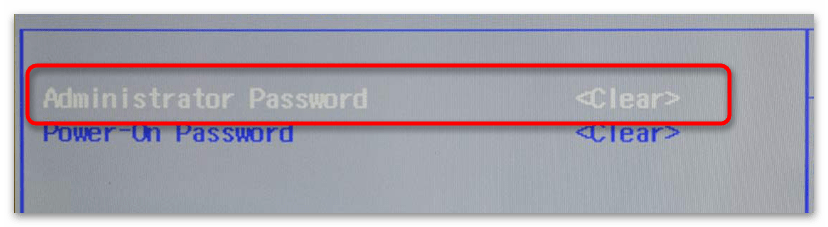
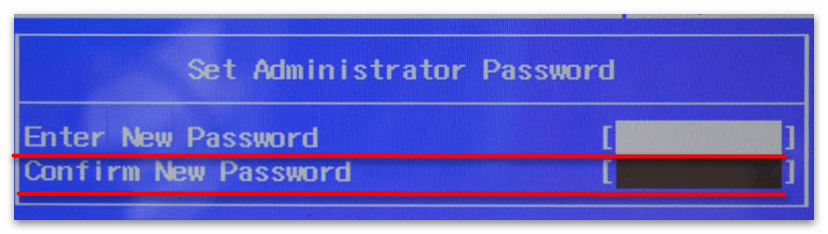
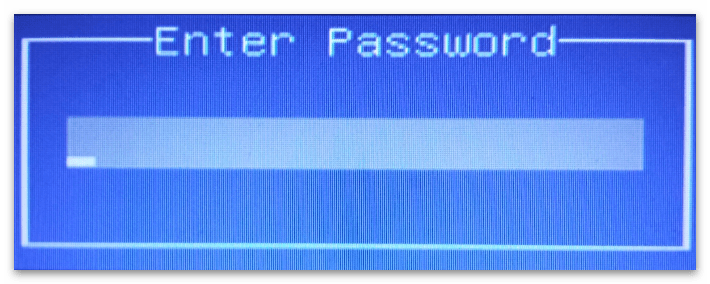
Вариант 1: Вкладка «Main»
В некоторых старых версиях базовых систем ввода-вывода установка пароля находится на вкладке «Main». Она открывается при запуске интерфейса, поэтому вам нужно лишь выбрать пункт «Supervisor password», а затем задать пароль.
Похожей логики придерживается большинство Award и ему подобных интерфейсов: выбираете «Set Supervisor Password» в правой от вас части начального экрана и вводите пароль.
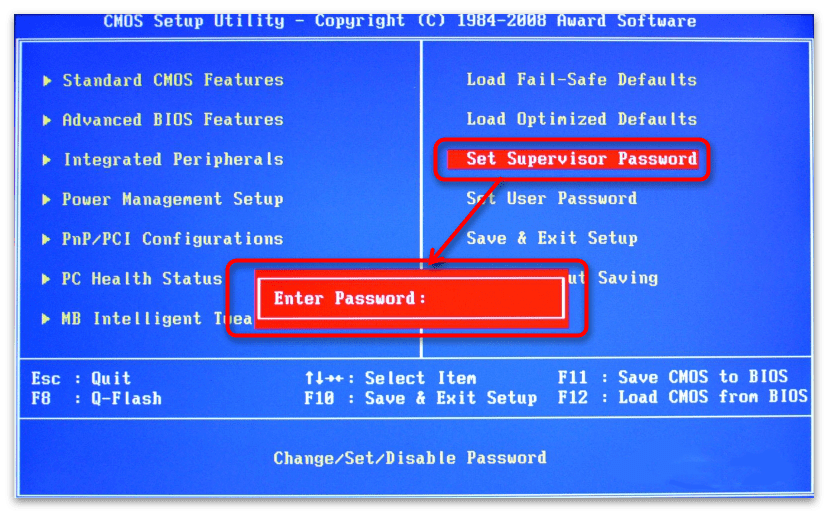
Вариант 2: Вкладка «Boot»
Иногда разработчики модернизированных БИОС располагают настройки безопасности в списке опций запуска системы. В этом случае:
- Перейдите на вкладку «Boot» и выберите строку «Security».
- Здесь вас интересует пункт «Change Supervisor Password» — выбирайте его.
- Теперь укажите пароль и нажмите «Enter».
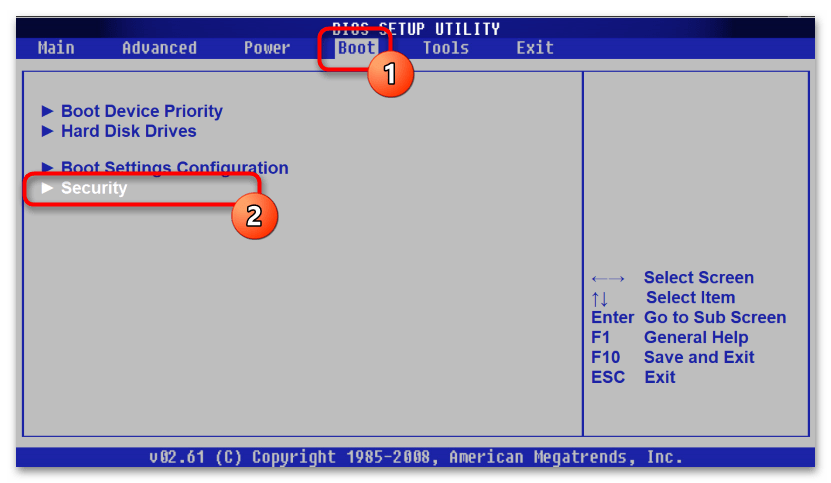
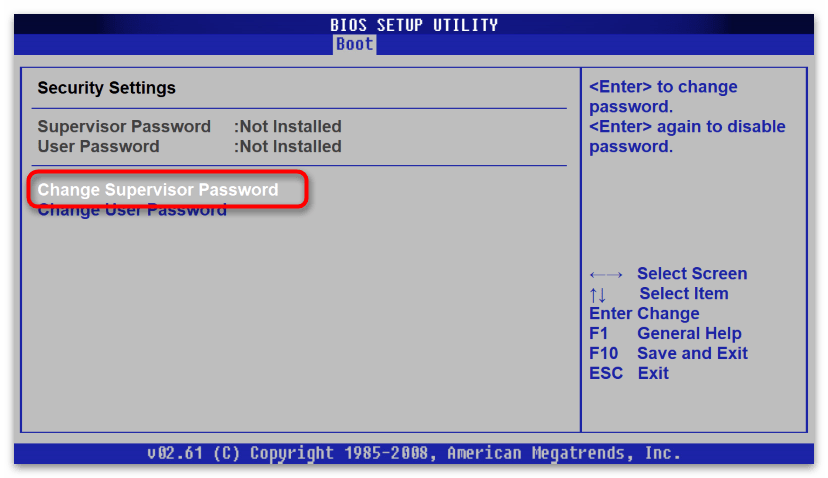
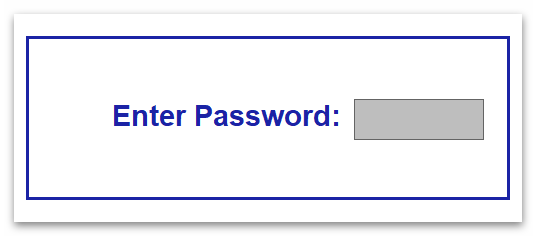
Вариант 3: Вкладка «Security»
В современных версиях подраздел безопасности вынесен в отдельный раздел. Здесь же вы и найдёте компоненты смены пароля. В подобных случаях переходите на вкладку «Security» и выбирайте соответствующую строку смены пароля, после чего вводите и подтверждайте комбинацию, которой хотелось бы зашифровать систему.
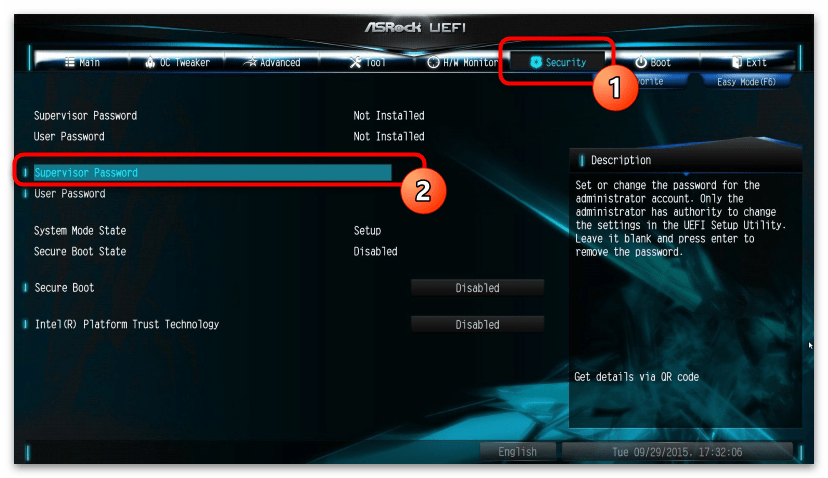
Сброс и смена пароля
Изменить или сбросить пароль можно так же как назначали. Только при выборе «Administrator Password» система запросит прежний пароль.
После его ввода вы можете задать новый, либо оставить текстовое поле пустым. В последнем случае появится уведомление о том, что пароль будет сброшен, которое нужно подтвердить кнопкой «Yes».
Если вы забыли пароль, для его сброса или смены потребуется вернуть БИОС к заводским настройкам. Часто это достигается при помощи специальной утилиты или аппаратным переподключением батарейки чипа на материнской плате.
Подробнее: Как снять пароль с БИОС
 Наш Telegram каналТолько полезная информация
Наш Telegram каналТолько полезная информация
 Изменение приоритета загрузки в BIOS
Изменение приоритета загрузки в BIOS
 Ставим пароль на BIOS
Ставим пароль на BIOS
 Прошивка BIOS на материнских платах ASRock
Прошивка BIOS на материнских платах ASRock
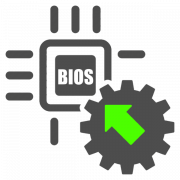 Варианты прошивки BIOS
Варианты прошивки BIOS
 Что такое SATA Mode в BIOS
Что такое SATA Mode в BIOS
 Обновляем BIOS на ноутбуке Acer
Обновляем BIOS на ноутбуке Acer
 Прошивка BIOS видеокарты AMD
Прошивка BIOS видеокарты AMD
 Настраиваем BIOS для загрузки с флешки
Настраиваем BIOS для загрузки с флешки
 Обновляем BIOS на материнской плате Gigabyte
Обновляем BIOS на материнской плате Gigabyte
 Входим в BIOS на ноутбуке ASUS
Входим в BIOS на ноутбуке ASUS
 Вход в BIOS на ноутбуке Sony Vaio
Вход в BIOS на ноутбуке Sony Vaio
 Входим в BIOS на ноутбуке Acer
Входим в BIOS на ноутбуке Acer
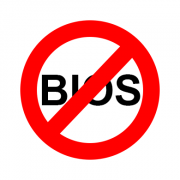 Почему не работает BIOS
Почему не работает BIOS
 Включаем AHCI режим в BIOS
Включаем AHCI режим в BIOS
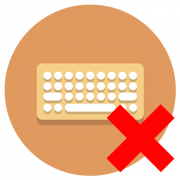 Входим в BIOS без клавиатуры
Входим в BIOS без клавиатуры
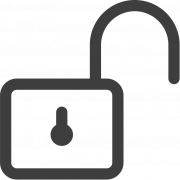 Снимаем пароль с BIOS
Снимаем пароль с BIOS
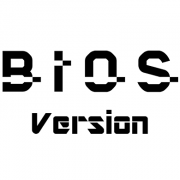 Узнаём версию BIOS
Узнаём версию BIOS
 Обновление BIOS на ноутбуке ASUS
Обновление BIOS на ноутбуке ASUS
 Что делать, если BIOS не видит загрузочную флешку
Что делать, если BIOS не видит загрузочную флешку lumpics.ru
lumpics.ru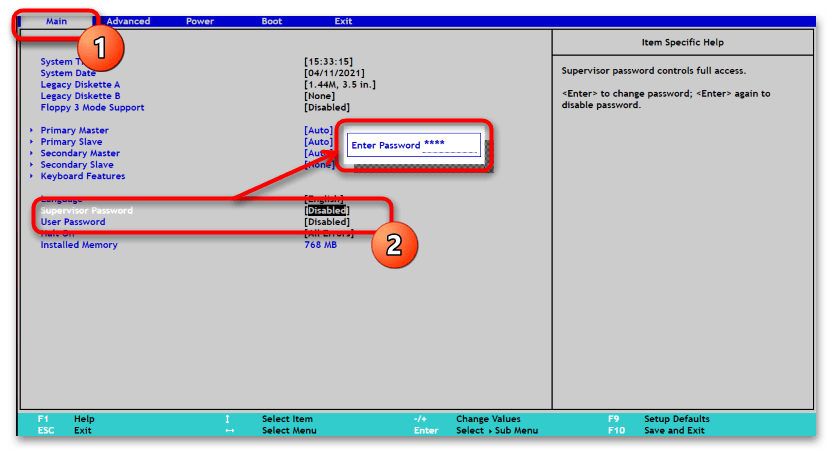
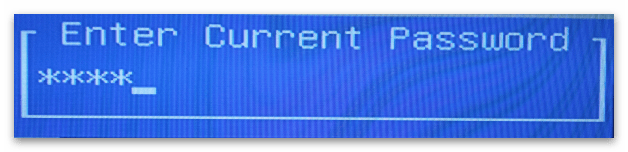
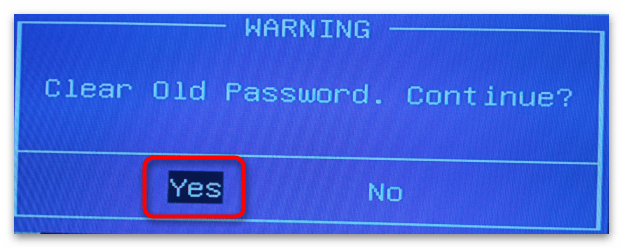
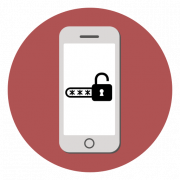

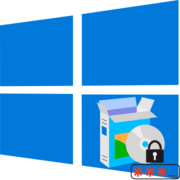


Если забыла пароль что делать